Obsah článku:
- 1 Jak je chyba přeložena v grafickém okně
- 2 Metoda 1. Nainstalujte nejnovější ovladače pro svůj karty
- 3 Metoda 2: Odinstalujte ovladače AMD v bezpečí režim
- 4 Metoda 3. Přeinstalujte Microsoft Visual C ++ 2005
- 5 Metoda 4. Nainstalujte všechny nejnovější aktualizace pro váš operační systém
- 6 Metoda 5. Vypněte kontrolu digitálního ovladače
- 7 Závěr
- Jak přeložit chybu v grafickém okně
- Metoda 1. Nainstalujte nejnovější ovladače své karty
- Metoda 2: Odinstalujte ovladače AMD v nouzovém režimu
- Metoda 3: Přeinstalujte Microsoft Visual C ++ 2005
- Metoda 4. Nainstalujte všechny nejnovější aktualizace pro váš operační systém
- Metoda 5: Zakázat testování digitálního ovladače
- Závěr
Jak přeložit chybu v grafickém okně
Přeloženo do ruštiny, zní celé znění této zprávy jako „AMD ovladače AMD nejsou nainstalovány nebo ovladače AMD nejsou pracovat správně. Nastavte prosím vhodné Ovladač AMD pro vaše zařízení AMD. ”
Jak je vidět z výše uvedené zprávy, hlavní důvod výskyt problému jsou nesprávné ovladače pro AMD karty nainstalované ve vašem systému. Možná ne mít digitální podpis od společnosti Microsoft, v rozporu s ovladači pro jiná digitální zařízení nebo jen zastaralé.
V některých případech je chybovým faktorem „Žádný grafický ovladač AMD není nainstalován “může být nefunkční verze programu “Správce instalace katalyzátoru”.
Viz také: Nelze spustit AMD Catalyst Control V tuto chvíli vycentrujte, jak to opravit.
Chcete-li tento problém vyřešit, „Není nainstalován žádný grafický ovladač AMD, nebo ovladač AMD nefunguje “existuje několik způsobů budeme uvažovat níže.
Metoda 1. Nainstalujte nejnovější ovladače své karty
První (a nejjednodušší) způsob, jak chybu vyřešit, je Instalace nových ovladačů pro vaši grafickou kartu. To se dá udělat několik metod:
- Jít na web AMDhttps: //support.amd.com/en-us/download a stahování tam specializovaný nástroj (možnost „Automaticky detekovat a nainstalovat“) Váš ovladač “), který detekuje vaši grafickou kartu a stáhne ji příslušní řidiči;
- Ruční výběr vhodného ovladače na webových stránkách AMD (možnost „Ručně vybrat ovladač“);
- Použití speciálních utilit pro poloautomaty instalace ovladače (například „Driver Pack Solution“).
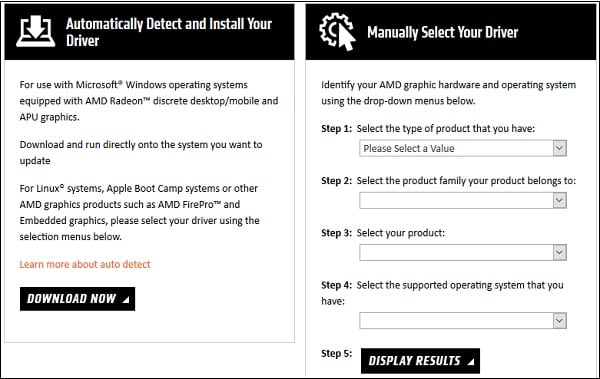
Nainstalujte příslušný software z webových stránek AMD
Nainstalujte nový ovladač pomocí jedné z následujících možností metody a restartujte počítač.
Metoda 2: Odinstalujte ovladače AMD v nouzovém režimu
Pokud první metoda nepomohla zbavit se chyby „Ne AMD grafický ovladač je nainstalován “, zkuste ovladač odebrat AMD je v nouzovém režimu a restartujte počítač. Běh následující:
- Při spouštění počítače opakovaně rychle stiskněte klávesu F8, dokud se neobjeví odpovídající menu;
- Vyberte v něm „Nouzový režim“ a počkejte, až se počítač spustí.
- Po zavedení systému klikněte na Win + R a napište devmgmt.msc přejděte do složky „Správce“ zařízení “;
- Tam najděte kartu „Video Adapters“, dvakrát na ni klikněte, najeďte myší na grafickou kartu od AMD, klikněte na RMB a vyberte “Odebrat zařízení.” Potvrdit odstranění;
- Restartujte systém Windows a zjistěte, zda se objeví indikovaná chyba.
Pokud se chyba objeví znovu, vyplatí se znovu restartovat v nouzovém režimu a pomocí DDU zcela odebrat ovladače pro grafickou kartu. Poté restartujte do standardu režim a zkuste nainstalovat nejnovější ovladače grafické karty z webu jeho výrobce.
Metoda 3: Přeinstalujte Microsoft Visual C ++ 2005
Z důvodu. Nemusí být pozorována žádná nainstalovaná chyba grafického ovladače AMD Balíček Visual C ++ 2005 nefunguje správně problémy odebrat program “Microsoft Visual Studio 2005 “(standardním odebráním programů) a poté nainstalovat do Váš systém je Microsoft Visual C ++ 2005 SP1.
- Stáhněte si balíček pro 64bitový systém Windows od společnosti Microsoft.
- Stáhněte si balíček pro 32bitový systém Windows od společnosti Microsoft
Pokud nevíte, jakou verzi systému Windows máte, stiskněte klávesy Win + Pause.
Nainstalujte do systému příslušný balíček, restartujte počítač PC a zkuste aktualizovat ovladač pomocí řešení, navrženo v první metodě.
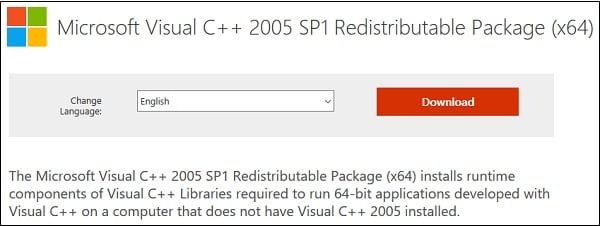
Nainstalujte určený balíček pro váš operační systém
Metoda 4. Nainstalujte všechny nejnovější aktualizace pro váš operační systém
V některých případech je uvažovaná dysfunkce „Žádná AMD grafika ovladač je nainstalován, nebo ovladač amd nefunguje “ kvůli řadě chybějících aktualizací operačního systému Windows. Nastavit čerstvé aktualizace operačního systému, restartujte systém a zkuste Nainstalujte nejnovější ovladače své karty AMD. Může to pomoci vyřešit amd ovladač není funkční problém na vašem PC.
Metoda 5: Zakázat testování digitálního ovladače
Jak jsem již zmínil výše, není nainstalován žádný grafický ovladač AMD může být způsobeno nedostatkem digitálního podpisu od společnosti Microsoft na adrese některé ovladače od AMD. Zakázání ověření digitálního podpisu může problém vyřešit. Proveďte následující kroky:
- Spusťte příkazový řádek od správce;
- V tom zadejte postupně:

Restartujte počítač.
Závěr
Není nainstalován žádný grafický ovladač AMD, což je chyba způsobená nesprávně fungující ovladače grafické karty AMD nainstalované v systému Windows uživatelský systém. Sledujte vše výše uvedené tipy vám pomohou opravit chybu Ovladač amd ve vašem počítači nefunguje.
